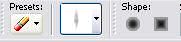Skygger
-
Åben det billede du ønsker at bruge til din baggrund. Billede 1
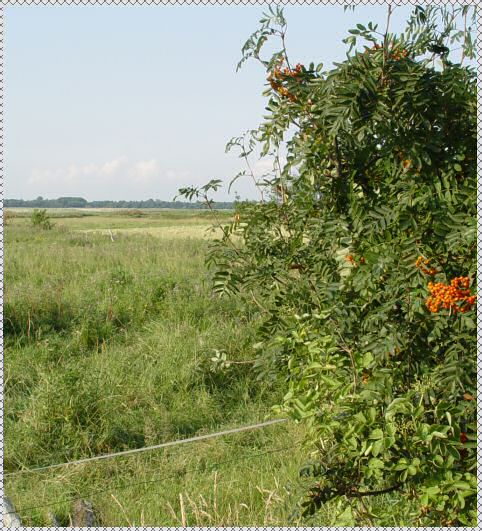
-
Jeg har valgt at bruge en tube til at illustrere fremgangsmåden. Derfor har jeg tilføjet et nyt layer som tuben kan ligge i (Hvis det var et objekt fra et andet billede ville jeg lægge det ind som et nyt layer og dermed få et ekstra layer) Billede 2
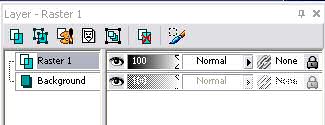
-
Jeg lægger nu den tube jeg har valgt, ind i det tomme layer. Det behøver selvfølgelig ikke være en Tube. Billede 3

-
Gør dit layer med objektet aktivt ved at klikke på det. Gå i “Effects/ 3D Effects/ Drop Shadow. Sæt indstillingerne som du vil. Det primære er at du sætte mærke i “Shadow on new layer”. Vær også opmærksom på, at skyggefarven ikke skal være sort. Find den farve fra baggrunden der er mest fremhærskende, i dette tilfælde grøn, og sæt skyggefarven til meget mørk grøn, eller hvilken farve du nu har. Klik ok til dette. Billede 1.
Du har nu fået endnu et layer. Se billede 3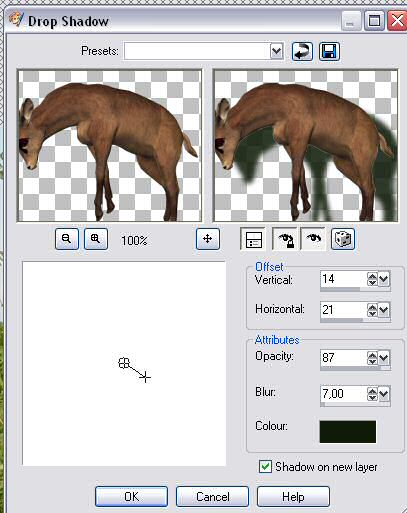

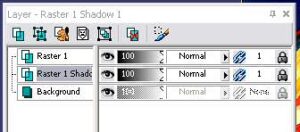
-
Vælg Pick Tool og stil det til “Free” Billede 1
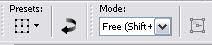
-
Træk og tryk i håndtagene, klem skyggen sammen eller vrid den så den kommer til at ligge naturligt. Husk at jo lavere solen står, jo længere bliver skyggen. På billede 2 har jeg lavet nogle eksempler på lysretninger og skygger.
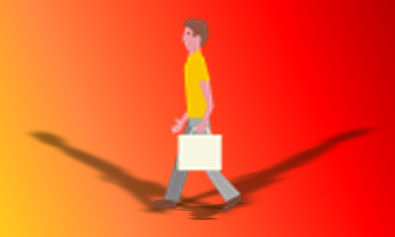
-
Marker nu dit skygge layer og vælg Ajust/ Blur/ Gaussian blur. Sæt radius til 5.

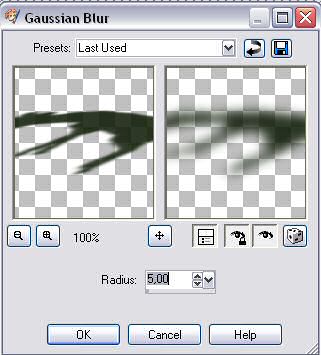

-
Sæt blendmode på layerpaletten til Overlay og sæt opasity som du selv synes. Billede 1
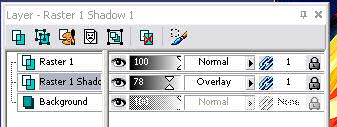

-
Som bekendt vokser træerne ikke ind i himlen. Her har vi kun gjort det grove arbejde med Drop Shadow. De skygger der skal få det hele til at se rigtigt ud må man selv “Opfinde”. Og det er desværre ikke kun gjort med skygger. Vil man have resultatet helt rigtigt, må man også tilføje lys. Der er faktisk ikke så slemt som det lyder.
-
Vælg din Burnbrush
 og marker bagrundslayeret. Mal på baggrundslayeret under dyret.
og marker bagrundslayeret. Mal på baggrundslayeret under dyret.

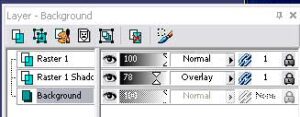

-
Nu skal vi lægge lys og skygge på dyret.
Marker Layeret med dyret og læg skygge på den del af dyret der vender væk fra solen (Solen kommer her fra højre) og hvor man ellers kunne tænke sig at skyggerne ligger. F.eks. under bugen og det højre bagben. -
Nu har jeg lagt lidt mørke skygger på dyret. Nu skal vi have lidt lyse reflekser på.
Denne gang skal du bruge din Dodge brush. Klik og mal med dodge værktøjet på de dele af dyret der vender mod lyset. (Skulder, hoved, forben, bagben og det nederste af flanken).



-
Som man kan se hænger dyret stadig lidt i luften og svæver. Vi skal have den ned på jorden og da den hopper, er det kun bagbenene vi skal koncentrere os om.
Vælg dit Eraser tool. Og brug indstillingerne som vist på billede 1. Jeg har brugt det her ved at klikke et par gange på det nederste af bagbenene. Man skal stadig kunne ane kloven/benet nede i græsset.
Sådan. Det var da ikke så slemt, vel?